Dasar-Dasar Penggunaan Dev-C++
Dasar-Dasar Penggunaan Dev-C++
Membuat Lembar Kerja Baru (File Editor / New File)
Lembar Kerja Baru merupakan tempat untuk menulis sebuah program, jadi saat sobat akan membuat program di Dev-C++ sobat pasti melakukan langkah ini. Lembar kerja baru nantinya berisi kode program yang dapat dikompilasi dan dijalankan untuk menampilkan hasilnya. file yang dibuat pada lembar kerja baru akan mempunyai ekstensi file .CPP (untuk Bahasa C++).
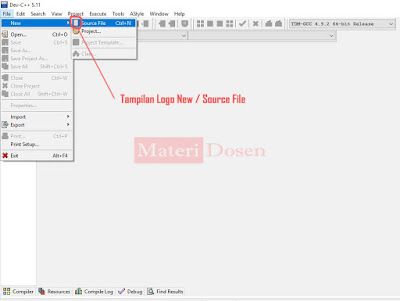 |
| Membuat Lembar Kerja Baru (File Editor / New File) |
Terdapat 3 cara membuat lembar kerja baru, lakukan salah satu yang menurut sobat paling mudah:
- Pada bagian Menu Bar, Klik File -> Klik New -> Klik Source File
- Tekan Hotkey (CTRL + N)
- Pada bagian Tools Bar klik logo New / logo yang menyerupai logo Source File
Menyimpan Lembar Kerja / File Editor
Setelah selesai mengetikan / menulis naskah program pada lembar kerja, maka selanjutnya sobat pasti butuh menyimpannya. Terdapat 4 cara menyimpan lembar kerja / File Editor, lakukan salah satu yang menurut sobat paling sesuai:
- Pada bagian Menu Bar, Klik File -> Klik Save -> Isi File Name / Nama File sesuai keinginan sobat dan pastikan Save as type nya C++ Source File
- Tekan Hotkey (CTRL + S) -> Isi File Name / Nama File sesuai keinginan sobat dan pastikan Save as type nya C++ Source File
- Pada bagian Tools Bar klik logo Save -> Isi File Name / Nama File sesuai keinginan sobat dan pastikan Save as type nya C++ Source File
- Pada bagian Menu Bar, Klik File -> Klik Save As -> Isi File Name / Nama File sesuai keinginan sobat dan pastikan Save as type nya C++ Source File
 |
| Menyimpan Lembar Kerja dengan cara "Save As" |
 |
| Isi File Name / Nama File sesuai keinginan sobat dan pastikan Save as type nya C++ Source File |
Untuk cara 1,2 dan 3. Penyimpanan lembar kerja menggunakan cara "Save", Save sendiri digunakan untuk menyimpan perubahan-perubahan pada sebuah lembar kerja dan menyimpannya ke dalam file yang sudah pernah dibuat / disimpan sebelumnya
Sedangkan untuk cara 4. Penyimpanan lembar kerja menggunakan cara "Save As", Save As sendiri digunakan untuk menyimpan perubahan-perubahan pada sebuah lembar kerja dan menyimpannya ke dalam sebuah file baru
Membuka Program / File Editor yang sudah pernah disimpan
Selain mengetikan / menulis program pada lembar kerja baru, sobat juga dapat membuka atau memanggil program yang sudah pernah dibuat untuk selanjutnya dapat sobat edit / lihat kembali.
 |
| Membuka Program / File Editor yang sudah pernah disimpan |
 |
| Cari file / program yang akan sobat buka |
Terdapat 3 cara membuka atau memanggil program yang sudah pernah dibuat, lakukan salah satu yang menurut sobat paling mudah:
- Pada bagian Menu Bar, Klik File -> Klik Open -> Cari file / program yang akan sobat buka -> Klik file yang akan sobat buka -> Klik Open.
- Pada bagian Tools Bar klik logo Open -> Cari file / program yang akan sobat buka -> Klik file yang akan sobat buka -> Klik Open.
- Tekan Hotkey (CTRL + O) -> Cari file / program yang akan sobat buka -> Klik file yang akan sobat buka -> Klik Open.
Melakukan Compile Program (Menterjemahkan Program)
Proses Compile adalah suatu proses menterjemahkan program dari bahasa manusia kedalam bahasa yang dipahami oleh komputer (diterjemahkan kedalam bahasa mesin), Proses compile biasanya digunakan para programmer untuk mengecek apakah program yang dibuat sudah terbebas dari error, karena proses compile program sendiri tidak menghasilkan output berupa tampilan hasil eksekusi program yang dibuat atau hanya mengecek apakah terdapat kesalahan teknis / penulisan pada program yang dibuat
 |
| Melakukan Compile Program |
Terdapat 3 cara untuk melakukan compile program, lakukan salah satu yang menurut sobat paling sesuai:
- Pada bagian Menu Bar, Klik Execute -> Klik Compile
- Pada bagian Tools Bar klik logo Compile
- Tekan Hotkey F9 atau (fn + F9) tergantung laptop masing-masing
Menjalankan Program (dengan Run)
Proses Run adalah suatu proses menterjemahkan program, melakukan proses linking, membuat file eksekusi (.exe) dan sekaligus menjalankan program. Proses Run dilakukan seorang programmer setelah dia memastikan bahwa program yang ditulis sudah benar, biasanya sebelum melakukan Run Program seorang programmer akan melakukan compile program terlebih dahulu karena saat melakukan Proses Run, compiler tidak akan mengecek apakah program yang ditulis masih ada kesalahan atau tidak (langsung menjalankan).
 |
| Melakukan Run Program |
 |
| Hasil setelah program dijalankan |
Terdapat 3 cara untuk menjalankan (Run) program, lakukan salah satu yang menurut sobat paling sesuai:
- Pada bagian Menu Bar, Klik Execute -> Klik Run
- Pada bagian Tools Bar klik logo Run
- Tekan Hotkey F10 atau (fn + F10) tergantung laptop masing-masing
Menjalankan Program (dengan Compile & Run)
Proses Compile & Run merupakan gabungan antara Proses Compile Program dan Proses Run Program, artinya sebelum dijalankan program juga akan di cek apakah secara teknis masih terdapat error / kesalahan di program. Saat akan menjalankan program C++ kami menyarankan sobat untuk melakukan proses ini (bukan proses run) hal tersebut karena seandainya masih terdapat kesalahan dalam program (misal kurang ";") proses run akan tetap menjalankan program sedangkan seandainya menggunakan Compile & Run program tidak dapat dijalankan dan akan memunculkan pesan error berupa letak kesalahan pada program sehingga sobat dapat memperbaiki terlebih dahulu proram yang sobat buat.
 |
| Melakukan Compile & Run Program |
 |
| Hasil setelah program dijalankan |
Terdapat 3 cara untuk melakukan "Compile & Run" program, lakukan salah satu yang menurut sobat paling sesuai:
- Pada bagian Menu Bar, Klik Execute -> Klik Compile & Run
- Pada bagian Tools Bar klik logo Compile & Run
- Tekan Hotkey F11 atau (fn + F11) tergantung laptop masing-masing
Sekian Artikel mengenai Pengertian dan Dasar-Dasar Penggunaan Dev-C++, semoga artikel ini dapat bermanfaat bagi sobat baik untuk menambah ilmu, mengerjakan tugas, maupun untuk sekedar menambah wawasan tentang Apa itu Dev-C++ dan Dasar-Dasar Penggunaan Dev-C++. Seandainya sobat menemukan kesalahan baik dari segi penjelasan maupun penulisan, mohon kritik dan saran yang membangun untuk kemajuan dan kebaikan bersama. Akhir kata, Terimakasih atas kunjungannya.
Sumber : http://www.materidosen.com/2017/01/pengertian-dan-dasar-dasar-penggunaan.html
Komentar
Posting Komentar